Författare:
Charles Brown
Skapelsedatum:
8 Februari 2021
Uppdatera Datum:
1 Juli 2024
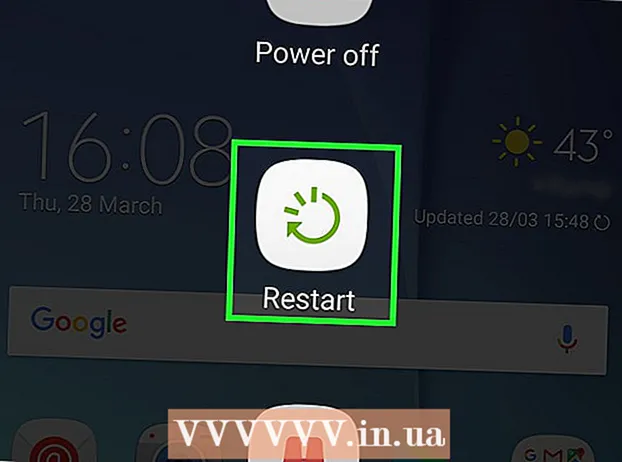
Innehåll
- Att gå
- Metod 1 av 2: Använda Samsungs webbplats
- Metod 2 av 2: Använda en fabriksåterställning
- Tips
- Varningar
Denna wikiHow lär dig hur du kommer åt din lösenordslåsta Samsung Galaxy-telefon eller surfplatta genom att använda Samsungs "Hitta min mobil" -sida eller genom att göra en hård återställning. Tyvärr är det inte möjligt att återställa ett glömt lösenord från din telefon eller surfplatta i Android Nougat själv. Om du utför en hård återställning raderas dina Samsung Galaxy-data.
Att gå
Metod 1 av 2: Använda Samsungs webbplats
 Öppna webbplatsen "Hitta min mobil". Gå till https://findmymobile.samsung.com/ i din webbläsare. Du kan låsa upp din Samsung Galaxy från den här webbplatsen om du är inloggad på din Galaxy med ditt Samsung-konto.
Öppna webbplatsen "Hitta min mobil". Gå till https://findmymobile.samsung.com/ i din webbläsare. Du kan låsa upp din Samsung Galaxy från den här webbplatsen om du är inloggad på din Galaxy med ditt Samsung-konto. - Om du inte är inloggad på din Galaxy med ditt Samsung-konto måste du göra en fabriksåterställning.
 Klicka på BLI MEDLEM. Det här är en blå knapp mitt på sidan.
Klicka på BLI MEDLEM. Det här är en blå knapp mitt på sidan. - Om du redan är inloggad på Hitta min mobil, hoppa över detta och nästa steg.
 Ange dina Samsung-uppgifter. Ange din e-postadress och lösenord och klicka sedan på BLI MEDLEM att göra detta.
Ange dina Samsung-uppgifter. Ange din e-postadress och lösenord och klicka sedan på BLI MEDLEM att göra detta.  Klicka på Lås upp min enhet. Detta är till vänster på sidan.
Klicka på Lås upp min enhet. Detta är till vänster på sidan. - Om du har mer än ett Samsung Galaxy-objekt kan du behöva välja rätt genom att klicka på artikelnamnet längst upp till vänster på sidan och sedan välja rätt i rullgardinsmenyn.
 Ange ditt Samsung-lösenord igen om du uppmanas till det. När du blir ombedd måste du ange lösenordet för ditt Samsung-konto igen. Detta bör låsa upp din Samsung Galaxy, även om du kan behöva vänta några sekunder tills objektet känner igen upplåsning.
Ange ditt Samsung-lösenord igen om du uppmanas till det. När du blir ombedd måste du ange lösenordet för ditt Samsung-konto igen. Detta bör låsa upp din Samsung Galaxy, även om du kan behöva vänta några sekunder tills objektet känner igen upplåsning. - När skärmen är upplåst bör du kunna ställa in ett nytt lösenord i menyn inställningar.
Metod 2 av 2: Använda en fabriksåterställning
 Förstå hur en fabriksåterställning fungerar. Om du återställer din Samsung Galaxy raderas filer, data och inställningar helt, inklusive lösenordet. Det betyder att du kan komma åt och använda din Samsung Galaxy igen, men det finns inga filer (t.ex. foton) på din Samsung Galaxy.
Förstå hur en fabriksåterställning fungerar. Om du återställer din Samsung Galaxy raderas filer, data och inställningar helt, inklusive lösenordet. Det betyder att du kan komma åt och använda din Samsung Galaxy igen, men det finns inga filer (t.ex. foton) på din Samsung Galaxy. - All data som synkroniserats med ditt konto kan återställas efter att du loggat in på din Samsung Galaxy efter att du har återställt den. Om så är fallet kommer data att återställas automatiskt.
 Håll strömbrytaren intryckt. Den här är vanligtvis i det övre högra hörnet av Samsung Galaxy, även om du kanske hittar den längst upp på vissa surfplattor. En meny visas.
Håll strömbrytaren intryckt. Den här är vanligtvis i det övre högra hörnet av Samsung Galaxy, även om du kanske hittar den längst upp på vissa surfplattor. En meny visas.  Knacka på Startar om. Detta är en grön bild av en cirkulär pil. Din Samsung Galaxy börjar starta om sig själv.
Knacka på Startar om. Detta är en grön bild av en cirkulär pil. Din Samsung Galaxy börjar starta om sig själv. - Om du är på Stäng av du kommer att bli ombedd att ange lösenordet. Istället måste du starta om.
 Håll ned ström-, volym upp- och lås-knapparna. Gör detta omedelbart efter att du har gått vidare Starta om och släpp inte dem förrän du når skärmen "Recovery", som liknar en vit Android-logotyp på en ljusblå skärm.
Håll ned ström-, volym upp- och lås-knapparna. Gör detta omedelbart efter att du har gått vidare Starta om och släpp inte dem förrän du når skärmen "Recovery", som liknar en vit Android-logotyp på en ljusblå skärm. - Lås-knappen är den icke-volymknappen på vänster sida av Galaxy.
 Släpp knapparna. När du kommer till återställningsskärmen släpper du knapparna och väntar på att den svarta återställningskonsolen ska visas. Det här kan ta flera minuter.
Släpp knapparna. När du kommer till återställningsskärmen släpper du knapparna och väntar på att den svarta återställningskonsolen ska visas. Det här kan ta flera minuter.  Välja rensa data / fabriksåterställning. Tryck på Volym ned-knappen tills det här alternativet är valt (vanligtvis räcker det med fyra tryck).
Välja rensa data / fabriksåterställning. Tryck på Volym ned-knappen tills det här alternativet är valt (vanligtvis räcker det med fyra tryck).  Tryck på på-knappen. Genom att göra detta bekräftas ditt val av alternativet rensa data / fabriksåterställning.
Tryck på på-knappen. Genom att göra detta bekräftas ditt val av alternativet rensa data / fabriksåterställning. Välja Ja när du blir ombedd att göra det. För att göra detta använder du volym upp-knappen eller volym ned-knappen.
Välja Ja när du blir ombedd att göra det. För att göra detta använder du volym upp-knappen eller volym ned-knappen.  Tryck på strömbrytaren igen. Detta kommer att be din Samsung Galaxy att radera sig själv.
Tryck på strömbrytaren igen. Detta kommer att be din Samsung Galaxy att radera sig själv.  Starta om Samsung Galaxy. När Samsung Galaxy har avslutat återställningen kommer du tillbaka till skärmen för återställningskonsolen; tryck och håll ned strömbrytaren för att starta om din Samsung Galaxy.
Starta om Samsung Galaxy. När Samsung Galaxy har avslutat återställningen kommer du tillbaka till skärmen för återställningskonsolen; tryck och håll ned strömbrytaren för att starta om din Samsung Galaxy. - Härifrån kan du ställa in Samsung Galaxy som en helt ny telefon eller surfplatta.
Tips
- På vissa äldre Samsung Galaxy-objekt som är anslutna till Gmail kan du återställa lösenordet efter att ha angett din PIN-kod felaktigt fem gånger genom att trycka på Glömma bort - alternativ längst ned på skärmen, ange din Gmail-e-postadress och lösenord och tryck på Bli Medlem. Detta fungerar inte på Nougat Android-objekt som Samsung Galaxy S8.
Varningar
- Du kommer förmodligen inte att kunna återställa de flesta av dina raderade filer och information från din Samsung Galaxy efter att du har utfört en fabriksåterställning.



